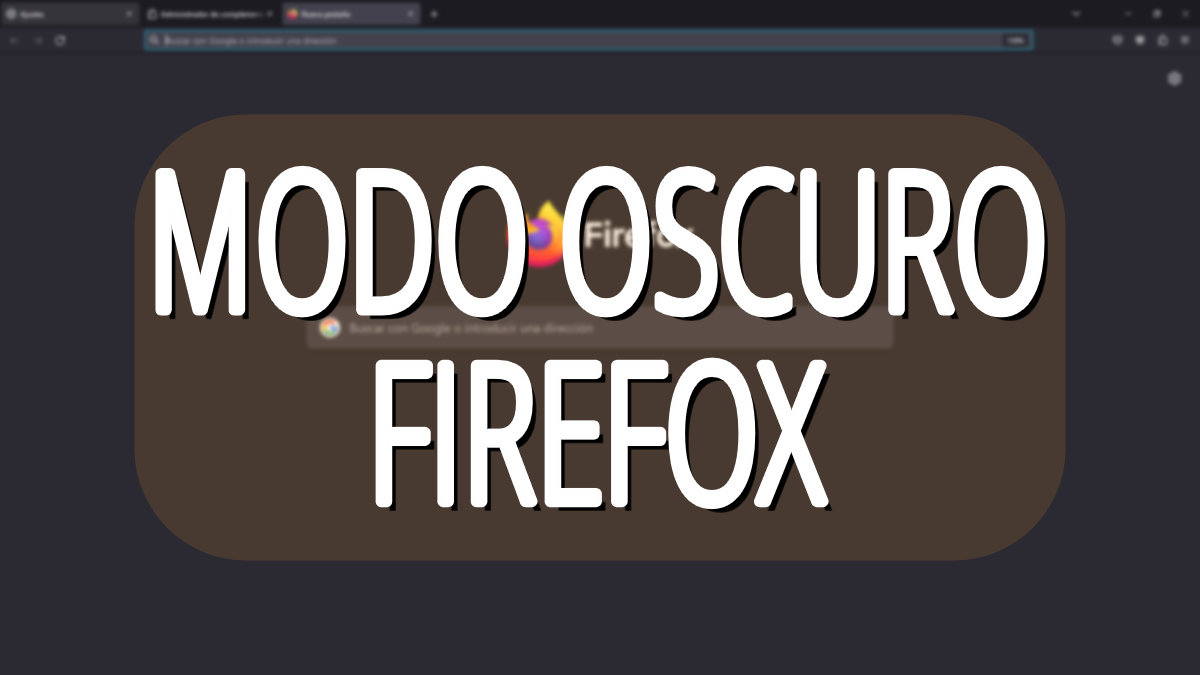¿Quieres activar el modo oscuro de Firefox? Es algo muy fácil con lo que oscurecerás la interfaz del navegador para navegar mejor en ambientes con poca luminosidad, por ejemplo, cuando es de noche, o cuando te encuentras en sitios en el que no hay demasiada luz para utilizar el móvil.
El modo oscuro es una de las tantas funcionalidades que los navegadores han ido implementando en los últimos meses, y no solo Firefox, sino otros como Chrome o Edge también disponen de esta funcionalidad. Se activan de diferentes formas, pero el objetivo es el mismo.
No es más que una funcionalidad estética que oscurece el área de trabajo para que sea más cómodo trabajar a determinadas horas, al mismo tiempo que ayudas a tus ojos a estar más protegidos precisamente en esas horas cuando hay poca luz, ya que no se fuerza tanto la vista.
En Firefox para Windows
Si vas a activar el modo oscuro en Firefox para Windows, estos serían los pasos que tendrías que seguir para habilitar el parámetro:
- Abre Firefox y dirígete al menú del navegador, podrás abrirlo haciendo clic en el icono de las tres rayas horizontales de la parte superior derecha, luego entra en “complementos y temas”.
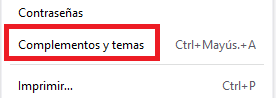
- Ahora entra en la sección “temas”.
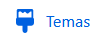
- Por último, busca el tema “oscuro” y actívalo pulsando en “activar”.

Y listo, el navegador se pondrá en color negro y la tipografía en color blanco para que sea fácil leerla. No es una función programable, una vez que la activas se quedará así para siempre a menos que vuelvas a realizar los pasos anteriores y habilites otro modo que no sea oscuro.
En Firefox para Android
También en Firefox para dispositivos Android se puede habilitar el modo oscuro, pero a diferencia del que está disponible en Firefox para Windows, ofrece una ventaja adicional, se puede configurar para que se active automáticamente en función de la hora del día.
Veamos cómo se puede activar en Android:
- Accede a Firefox y pulsa en el icono con forma de tres rayas horizontales.
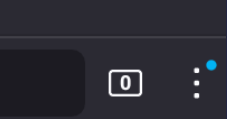
- Entra en “ajustes”.
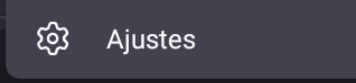
- Ahora entra en la opción “personalizar”.
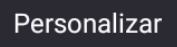
- Por último, en la sección “tema” pulsa sobre “oscuro” si quieres activar el modo oscuro de manera permanente o en “establecido por el ahorrador de batería” para que se habilite automáticamente. Al cerrar los ajustes, se almacenará la nueva configuración modificada.

En Firefox para iOS
Si tienes un iPhone o iPad, también podrás activar el modo oscuro de Firefox siguiendo estos sencillos pasos:
- Abre Firefox y pulsa en el botón con forma de tres rayas horizontales, luego entra en “ajustes”.
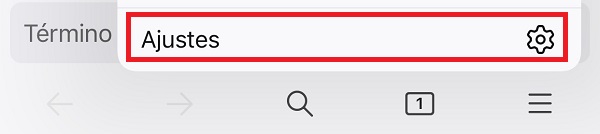
- Busca la opción “tema” y entra en ella.
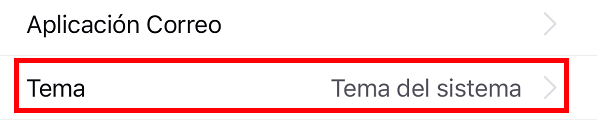
- Por último, activa el parámetro “usar el modo claro/oscuro del sistema”, de esta manera quedará programado según la configuración de iOS, es decir, Firefox se pondrá oscuro por la noche y adoptará el modo claro por el día, en ambos casos de manera automática.
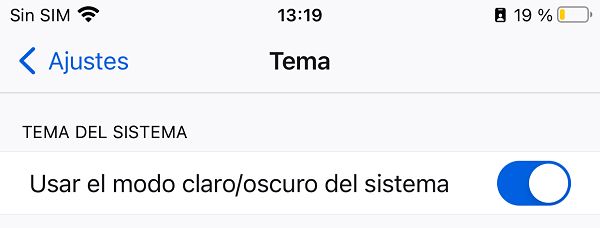
Así de fácil y rápido es posible habilitar el modo oscuro de Firefox en sus respectivas aplicaciones para dispositivos, un modo que cambiar la estética del navegador en ciertos momentos del día o de manera permanente si así lo decides, para descansar tu vista y navegar más cómodamente.
- Ver Comentarios